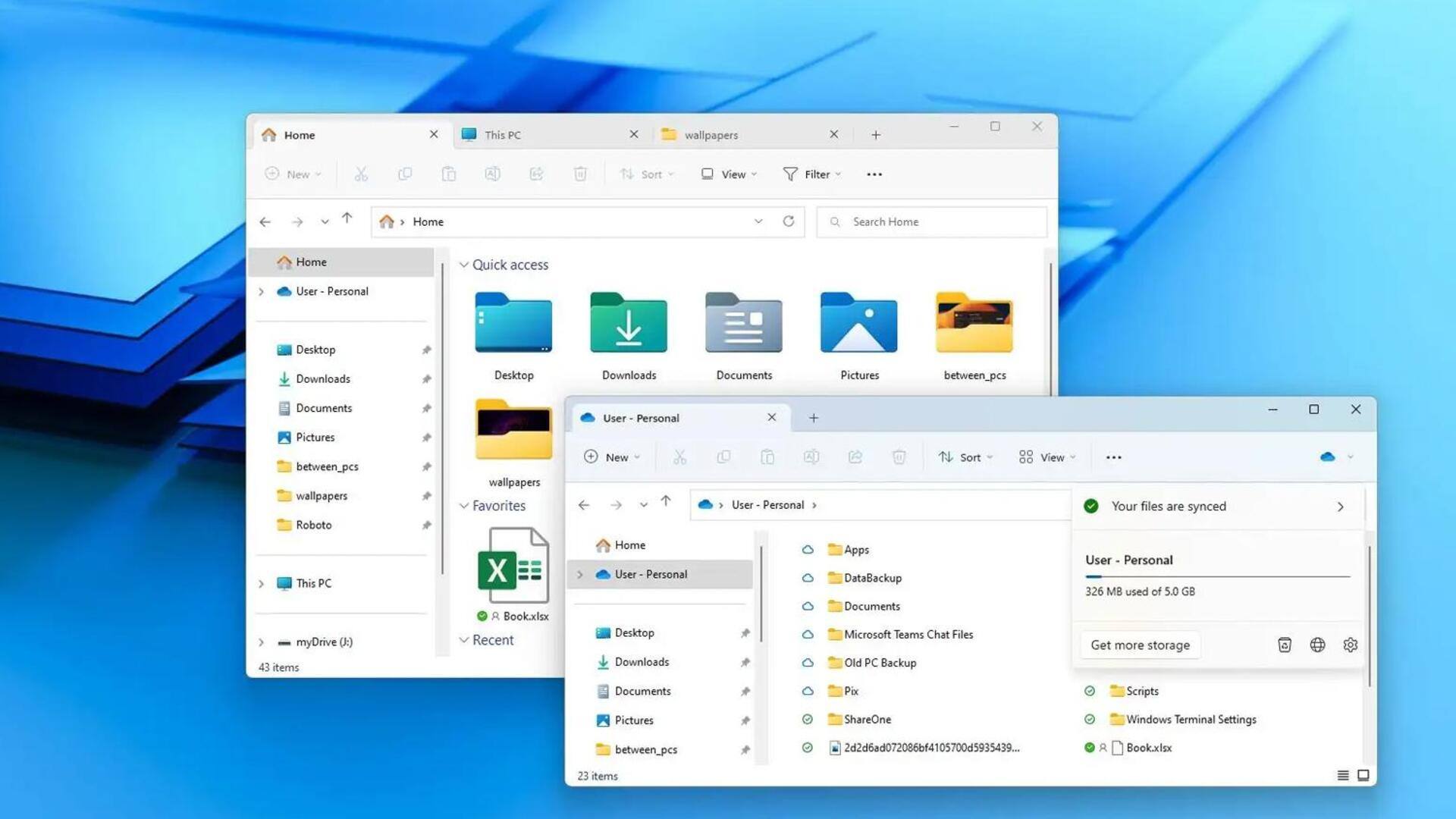
विंडोज 11 में ऐसे छिपा सकते हैं फोल्डर, देखने की प्रक्रिया भी है आसान
क्या है खबर?
अपने डेस्कटॉप या लैपटॉप पर किसी फाइल या फोल्डर को यूजर्स दूसरों से छिपा सकें, इसके लिए माइक्रोसॉफ्ट विंडोज एक टूल प्रदान करती है। विंडोज 11 पर किसी फोल्डर को हाइड के लिए वह फोल्डर ढूंढें, जिसे आप हाइड करना चाहते हैं और उस पर राइट-क्लिक करें। अब 'प्रोपर्टीज' विकल्प को चुनें और नेविगेट करके 'जनरल' विकल्प पर क्लिक करें। इसके बाद 'ऐट्रिब्यूट्स' सेक्शन में जाकर 'हिडन' बॉक्स को चेक करें। अंत में 'अप्लाई' फिर 'ओके' पर क्लिक करें।
प्रक्रिया
हाइड किये गए फोल्डर को कैसे अनहाइड करें?
हाइड फोल्डर को अनहाइड करने के लिए सबसे पहले 'विंडोज+E' शॉर्टकट का उपयोग करके फाइल एक्सप्लोरर खोलें। अब ऊपर मौजूद 'व्यू' टैब पर क्लिक करें और 'शो/हाइड' सेक्शन में दिख रहे 'हिडन आइटम्स' बॉक्स को चेक करें। इसके बाद उस फोल्डर पर राइट क्लिक करें, जिसे आप अनहाइड करना चाहते हैं। अब प्रोपर्टीज' विकल्प को चुनें और 'जनरल' विकल्प पर क्लिक करें। अंत में 'एट्रिब्यूट्स' सेक्शन में जाकर 'हिडन' बॉक्स को चेक करके 'अप्लाई' फिर 'ओके' पर क्लिक करें।
प्रक्रिया
हाइड किये गए सभी फोल्डर्स और फाइल्स को कैसे करें अनहाइड?
विंडोज 11 पर हाइड किये गए सभी फोल्डर्स और फाइल्स को अनहाइड करने की प्रक्रिया भी काफी आसान है। सभी फोल्डर्स और फाइल्स को अनहाइड करने के लिए सबसे पहले 'विंडोज+E' शॉर्टकट के जरिये या 'दिस PC' पर क्लिक करके फाइल एक्सप्लोरर खोलें। इसके बाद 'व्यू' टैब पर क्लिक करें और 'शो/ हाइड' सेक्शन में दिख रहे 'हिडन आइटम्स' बॉक्स को चेक करें। अब आप हाइड किये गए सभी फाइल्स और फोल्डर्स को देख सकेंगे।